ワイヤレス ローカル ネットワーク用のアダプターとは何ですか? ワイヤレス Wi-Fi アダプターを正しく構成する方法。
Bezdrotovoe z'ednannya スキン デイが「ラップを獲得」し、ますます人気が高まっています。 機動性と Wi-Fi の欠如のために、「有線の兄弟」に会う可能性が高くなります。
エールは、ビーヤコイの別館のように、ダーツのないチェーンでは、問題、問題、その他の理解できない問題が発生する可能性があります。 この記事では、アダプターの問題を解決する方法を理解しています ダーツレステザリングまたは、Windows 7/8 と Windows 10 の両方で知られているアクセス ポイント。
ワイヤレス ネットワーク アダプターの問題または Windows 7 アクセス ポイント
最も一般的な問題の1つまで、「Vidsutnіstpodklyuchennya」があり、ルーターがマークされ、裾が固定されていますが、接続がありません。
このような場合、次の理由により、ワイヤレス メッシュ アダプターのアダプターの問題が考えられます。
- 1. ルーターのすべてのインジケーターが点灯しているが、接続されていない場合 - 裏返してください。 別館、たとえば、電話。 問題は「wifi アダプター」自体 (ルーター) ではなく、ラップトップ (特に、接続に使用できる空の接続のリスト) にある可能性があります。 栄養を完了するには、次のことを行います。
- -悪臭が古い場合は、明らかに新しいものです。
- 2. フェンスが利用可能で、パスワードが入力されていますが、接続できません。 パスワードが間違って入力された場合、このような状況が発生する可能性がありますが、恩赦システムはそれを認識せず、お金を節約します. この場合、ワイヤレスネットワークアダプターまたはアクセスポイントの問題を解決するには、ログインを削除し、正しいセキュリティキーを入力して再度ログインしてください。
- 3. 最も一般的な問題の 1 つはツェーです。 ルーターの設定を変更します。
ブラウザで、192.168.1.1: ログインとパスワード「admin」を入力します。
前述のように、問題が解決しない場合は、「統計 IP アドレス」と記入してください。
また、アダプターの問題の解決策は、ルーターを工場出荷時の設定にリセットすることです。

- 4. バリアは接続されていますが、「インターネットへのアクセスなし」という恩赦は立証されています。
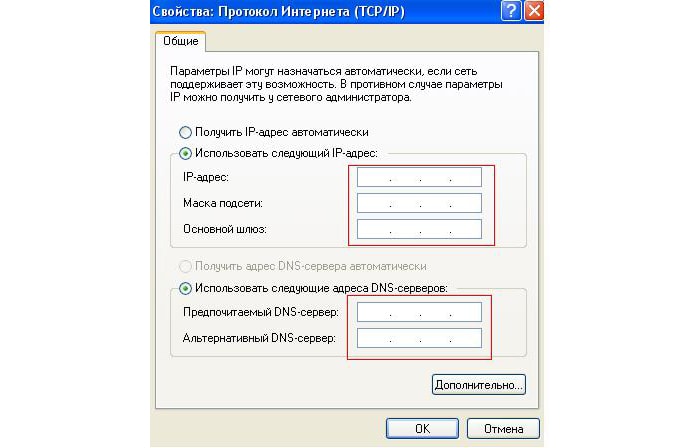
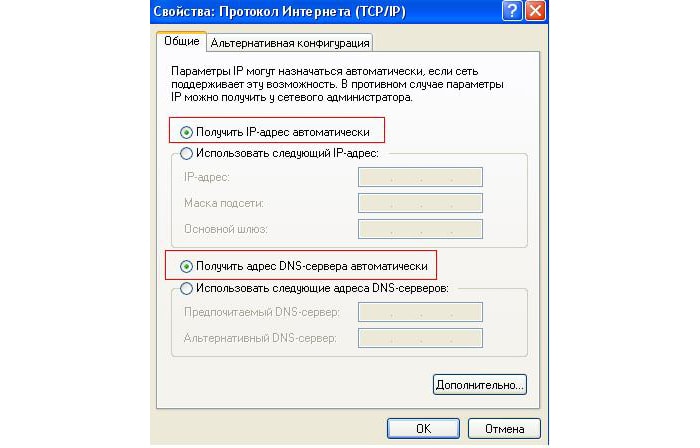
- 5. Wi-Fi ディストリビューション ルーターでアクティブ化されていることを確認します。 たとえば、この時点では「Umknuti bezdrotove z'ednannya」です。

また、ルーターのインターフェースでは、「ワイヤレストラフィックを有効にする」、「ルーターのワイヤレストラフィックを有効にする」、または「SSIDブロードバンドを有効にする」に設定できます。
ワイヤレス ネットワーク アダプターまたはアクセス ポイントの問題を解決するにはどうすればよいですか?
これで、ネットワークが利用できず、ルーターのインジケーターが点灯していないことがわかります。
- 1. 複数の寿命インジケータ (「電源」) が点灯します。
Tse naivazhchiy vpadok。 ルーターの物理的な問題について話す最初のOskіlkitsya状況。 あなたが試すことができる唯一のことは、設定を工場出荷時の状態にリセットするか、別のライフアダプターでスピードアップすることです. 役に立たなかった場合は、助けるだけです サービスセンターまたは返品、または保証に基づく修理。
- 2. WiFi インジケーターがオフです。
向きを変えるために、ルーターの背面パネルにはWiFiボタンがありません-ケースに沈めることができます(たとえば、Tp-link TL-MR3220ルーター)。 そのようなボタンがなく、インジケータがオフの場合は、ルーターのファームウェアを更新してみてください。 ザヴァンテージ 残りのバージョン virobnik の公式 Web サイトからファームウェアをダウンロードし、ルーター インターフェイスに保存します。 バックアップコピー設定 (保証のため) を行い、コンパイラの推奨に従ってファームウェアを更新します。
それ以外の場合、より明白なワイヤレスネットワークまたはアクセスポイントのアダプターの問題は、ルーターの物理的な不備によるものです。
- 3. WAN インジケータが点灯しない。
WAN で接続されているため、インターネットへのアクセスを提供するプロバイダーのケーブル名。 インジケーターが点灯しない場合、次の理由が考えられます。
- - ケーブルの問題: おそらく フェンシングケーブル「中断」、不適切にトリミングされたコネクタ、またはその他の物理的な不正。
- - 問題はプロバイダー側またはインターネットへのアクセスに対する支払いにあります。 食べ物は川で明らかに異なります 技術サポートインターネットプロバイダー。
アダプター - 接続に使用するアタッチメント 他の建物自分の間。 ドロトレス アダプターは、このようなアタッチメント自体を接続する方法ですが、ワイヤーは一切使用しません。 Dart-less マージ アダプター、または droto-free アクセス ポイント - ce droto-free 基地局. そのようなステーションは、すでに明らかな手段への安全な移動を確保するために認識されており、ダーツなしでは評価できないか、導電性があります。 瀧 点のない点生命へのアクセスのためのアクセスのためのチャイム モバイル別棟、だから:ラップトップ、プリンターなど ドロトのない接続. Ale buvaє など、merezhi に接続するための scho アダプターは、背面の buv 挿入ではありません。
このような状況では、独立して接続できます。 振動タイプ あや織りアダプターコンピュータのモデルを知り、明示的に直接確認する必要があります。 アダプタの可用性を確認するには ダーツレススティング簡単なタスクの小さなサンプルを追加する必要があります。[スタート] メニューから [Care] パネルを開き、[Merezha] という名前の項目を選択してインターネットに接続し、この項目を続行します (または、のアイコンをマウスでクリックします)。キー パネル) 名前の下のサブ項目にカーソルを移動します。 メレズビ接続. オペレーティング システムは、既存のアダプタをすべて表示できます。 それ以外の場合は、赤い色で燃えている場合-「X」が焦げたmerzhevy建物の上にある場合、ワインが使用されていないことを意味します。 別のターンでは、メレジェフの配布のように、何も表示されず、
これは、この PC に droto-free または ワイヤーロープ. 挿入アダプターは、 正しい仕事. いわゆるのように ノートパソコンその上はワイヤレス メッシュ用のアダプターで、単なるプラグです。 では、ラップトップでダーツレス メッシュ アダプターを入手するにはどうすればよいでしょうか。 これを理解するには、コンピューターのアダプター ジャンパーを知る必要があります。 このジャンパーは、コンピューターの前面だけでなく、コンピューターの背面と前面にも配置できます。 豊富なラップトップでは、アダプターをオンにしてバッテリーのエネルギーを節約するために設定が変更されています。 ワイヤレスケーブルのアダプターをラップトップに接続する方法は? あなたが使用できる方法、私たちは本質からあなたを許します:
ダーツレスメッシュ用のUSBアタッチメントを追加。 そのようなアダプターを入手する前に、無料の USB 出力を備えたラップトップに切り替えてください。 場合によっては、最初にダーツレス メッシュのアタッチメントをインストールしてから、Windows を閉じてコンピューターの電源を切ります。 しかし、それがとても良い時期であれば、コンピューターはその言語に慣れていません。 コンピューターが無効で、USB ポートへのアクセスが無効になっている場合は、アダプター キットからディスクを挿入する必要があります。 パソコンピッカーの指示に従ってください。 次のステップは、USB アダプターを空いている USB ポートに接続することです。 一定時間後、オペレーティング システム自体が新しい所有物を明らかにし、後でそれを復元します。その後、手順の完了に関する情報が表示されます。
次のステップは、CardBus または CF カードレス アダプタをインストールすることです。 CardBus または CF カードを追加する場合は、キットに同梱されている CD を挿入し、ウィザードの指示に従ってファームウェア (ソフトウェア) をインストールする必要があります。 次に、USB アダプターをコンピューターのソケットに挿入する必要があります。 そのため、しばらくすると、ソフトウェアは必要なファイルをインストールするためのアダプターをより頻繁に認識し、その後、インストールの完了に関する通知が表示されます。 これらすべての手順の後、bezdrotovu merezha をセットアップすることが可能になります。 もう 1 つの方法は、カーフレス メッシュ用の内部アダプターを取り付けることです。 これらのアダプターは、取り付け、下側の USB アダプターで 3 つ折り畳み可能です。 Іz zim zavdannyam は向きを変えることができます。
Tse vyklikaєtsya tim、コンピューターの仲介なしで schovіnroztashovaniya。 Krim tsgogo, їх install only in デスクトップ コンピュータ、そのようなコンピューターでのみ新しい場所があります。 その場合、コンピューターを整理する知識があれば、専門的な技術に従事する必要があります。 つまり、そのようなアダプターのインストールに慣れる必要があります。コンピューターにCDを入れて、インストール手順をダウンロードしてください。 コンピュータの電源を切ります。 コンピュータからすべてのケーブルを取り外します。 適切なジャックは、コンピューター パネルの下部で鳴る場合があります。 ソケットを知ってそこにアダプターを購入する必要がありますが、その前にコンピューターの非禁止パネルを貼り付ける必要があります。 そのためには、放電するために必要です 統計電気. アダプターアンテナを取り外します。
アダプターが正しく取り付けられているため、テザー アダプターとしてアンテナを取り付ける必要があります。 コンピュータ全体を完全に折りたたんだ後、電源を切る必要があります。その後、ソフトウェアは新しいファイルを指定してインストールを開始します。 アダプター Merezі のドライバーを更新することもできます。 このためには、コンピュータに必要なドライバをインストールする必要があります。その後、インストール CD-ROM を挿入する必要があります。 次に、コンピューターの電源を確認してから、[アタッチメント マネージャー] の項目を選択する必要があります。 誰かが自分のアダプターを知っている必要があり、マウスを右クリックして、[ドライバーの更新] 項目を選択します。 次に、Vikonati オプションを選択して、コンピューター上のドライバーを検索する必要があります。 ドライバーへの道を示したら、インストールを開く必要があります。その後、「OK」を押してインストールを完了します。
Wifi USB-adapter - ワイヤレス メッシュに接続するパソコンの ce 付属。
Wi-Fiは何のために必要ですか?
オフィスやブースで無線信号を受信したら、ダーツなしで機能を失うことがないように、機器の電源を入れる必要があります。 例えば、 システム ブロックパソコン、テレビ、ゲーム機など。 ワイヤレス クライアントを使用している場合は、多くの場合、より大きなワイヤレス フォーマットと接続をサポートする最新の Wifi USB アダプターを購入してインストールする必要があります。 アジェ 情報技術着実に発展し、さらに多くの場合、2〜3年前にリリースされた添付ファイルが、この日に取り返しのつかないほど古いように見えます。 スキンデイでは、ダイダルのフィッティングが小さくなり、機能とパラメーターが大きくなります。 2台のパソコンにインターネットを適用したり、スイッチを取り付けたり、アパートの周りに有線ケーブルを配線したりする必要があるのと同じくらい、今日ではすべてがはるかに簡単になっています。 PCにWifii USBアダプターをインストールするだけで十分です。これは、オペレーティングシステムの利用可能なバージョンの合計であり、それだけです-システムの準備が整いました. そんな即席のアクセスポイントに、毎時キルカ接続できます ダーツレスの別館. たとえば、コミュニケータ、ラップトップ、その他のコンピュータです。 このような敵対者のネットワークをサポートするために、仮想 Wi-Fi セキュリティ用の特別なソフトウェアがあります。 Tseyソフトが基礎を築きました オペレーティング·システム Windows 7. ルートレス テザーは WPA2 PSK 高レベル暗号化をサポートします。 
ダーツレス merezha の標準 zv'azku
Wifi USB アダプターの選択 あなたの添付ファイル. このパラメーターは、ルーターのせいです。 破片、主な所有物に非常識なアタッチメントを追加したので、待ちきれずに糸のない糸を修正します。 無線信号の周波数である重要なパラメータはどれですか。 この日は、2つ(2.4MHzと5MHz)が広く使われています。 また、アダプタを選ぶ際には、アタッチメントの構築サポートとして、送受信アタッチメントの数にも注意が必要です。
Wi-Fi レシーバーをサポートするインターフェース
この別の理由は、さまざまな種類のバラ (PCMCI、PCI など) から学ぶことができます。 しかし、今日 USB規格 vitisniv reshtuvidіv_interfeysіv。 それはすでに便利な破片であり、いくつかのアタッチメントを追加すると、コリストヴァッハはパソコンでヨガを打ち負かすことができます。 PC を新しいものに交換する場合、または古い PC をアップグレードできる場合は、アダプターを変更できます。 ![]()
技術特性
ワイヤレス USB Wifi アダプターは 300 Mb/s の速度でデータを送信し、他の建物モデルは 450 Mb/s の速度で情報を送信します。 Wi-Fi アタッチメントには 3 つのアンテナが装備されているため、ワイヤレス ネットワークの生産性と信号の安定性が大幅に向上します。 ロシア市場での販売のリーダーは、Asus、D-Link、および TP-Link アダプターです。
Wi-Fi USB アダプタをアクセス ポイントに変換する
Wi-Fi 仮想テクノロジのリーダーは、ドライバに実装されたこのテクノロジをサポートするアダプタがあるかどうかにかかわらず、クライアント接続用の Wi-Fi 信号ディストリビュータとして使用できます。 neobov'yazkove でシステムにインストールされたドライバーを改善するには、Windows 7 オペレーティング システムを搭載したパーソナル コンピューターを微調整するだけで十分です。 また、所有物のインストールに伴い、ソフトウェアの残りのバージョンを利用するよう求められます。 仮想システムに対応するアダプターのモデルのリストは、ソフトウェア販売店の公式 Web サイトで確認できます。 基本的に、仮想ルーターは、コンソールを介して netsh 機器を操作するグラフィカル シェルです。 Tsyaプログラム何よりもまず koristuvach のプロセスを実行するまでは、費用はかからず、必要なすべての機能を備えています。 クールですが、主な機能は、アダプターをアドホック モードに切り替えることです。これにより、ピア ツー ピア ネットワークを作成できます。 実質的にすべてのラップトップとパーソナル コンピュータは、この規格を満たすように作られています。 
仮想ルーター システムから Wifi USB アダプターを接続して有効にする方法を教えてください。
必要なセキュリティ ソフトウェア (Connectify など) を PC にインストールする必要があります。これにより、Wi-Fi レシーバーがアクセス ポイントに変換されます。 毎回接続後、パソコンアダプタのUSBポート。 手術 Windows システム 7は、PCがインターネットに接続されていることに罪を犯しているドライバーを個別にインストールします。 次にプログラムが起動されたとき。 HotspotName フィールドに表示されるルートレス メッシュの名前を事前に設定する必要があります。 [パスワード] セクションで、作成したシステムにアクセスするためのパスワードを設定する必要があります。 為に ナディ・ザキストゥ 8 文字以上のパスワードを指定することをお勧めします。 特殊文字. 最初の接続の時間に、根のない真皮クライアントにナダリ ヨガを施す必要があります。 「インターネット」フィールドでは、パソコンを使用するための接続を選択する必要があります All-Sveta クモの巣. たとえば、そうすべきかもしれません。 次に、「次による接続」を選択します ローカル線». 
次に、[詳細] フィールドに Wi-Fi アダプターを入力します。 コンピュータへのアタッチメントが 1 つしかない場合は、それがロック用に選択されます。スプラットの場合は、アクセス ポイントで使用できる同じアタッチメントを指定する必要があります。 tsimu nalashtuvannya が終了すると、zalishaetsya が添付ファイルを追加することはめったにありません。 実際、優れたアダプターと PC から Wi-Fi ルーターを作成しました。 [ホットスポットの開始] ボタンが押されると、マージにはもう 1 つの NAT サーバーがあります。 その場合、最初のクライアントを接続できます: ラップトップ、タブレット、またはスマートフォン。 非ダーツラインを検索してパスワードに「接続」するのは誰のためですか。 その後、仕事の準備をしてください。
USB Wifi アダプターはいくらですか?
そのようなアタッチメントの価格は、そもそも製造会社の形とフィッティングのパラメータの形で古くなっています。 いずれにせよ、USB Wi-Fi アダプターの汎用性は実質的に肌にやさしく、選択したモデルに応じて 10 ~ 20 米ドルの費用がかかります。
ワイヤレスWiFiアダプターの入手方法 - よく聞かれる電源。 これが、このデータ伝送技術が全世界にとってますます重要になっていると説明されている理由です。 このような広がりは、ラッシングと簡単なねじれに対するわずかな許容度で説明されます WiFi メッシュたとえば、カフェでも、自宅でも、ロボットでも、ショッピング センターでも。
原則として、携帯電話に接続するには、ラップトップまたはスマートフォンにワイヤレス アダプターを差し込むだけです。 詳細を知りたい場合は、利用可能な資金を検索し、リストをリクエストしてください。 回線を選択して接続する選択肢が少なくなります。 Ale persh nizh アダプターはより正常に動作します。yogo sled nalashtuvati. そしてここで、彼らは金持ちを困難な困難で非難することができます。
前方ラッシング
前面に取り付けられたワイヤレス WiFi アダプター - ソフトウェアのインストールは不要です。 つまり、ドライバーのインストールと、デバイスと所有者との作業に必要なユーティリティです。
また、ラップトップについてわかるように、必要なすべてのドライバーはディスク上にあり、購入時にコンピューターと一緒にキットに含まれています。 ディスクが破損していて、それがわからない場合は、ラップトップ モデルの正確な名前を示す virobnik の公式 Web サイトで必要なものをすべて入手してください。
WiFi アダプターを購入した場合は、新しい言語にディスクが追加されます。 したがって、モジュールの正確な名前を知っていれば、インターネット上でソフトウェアの必要性を簡単に見つけることができます。 ドライバーをインストールした後、別館のディスパッチャーは新しい所有物を持ちます。 コンピューターはヨガを割り当てて、正確なモデルに名前を付けます。
WiFi ドライバーのインストール方法: ビデオ
ダーツレスリンケージのモジュール調整
アドオンで作業するためのドライバーとユーティリティをインストールした後、コンピューターを再起動することをお勧めします。 その後、さらにオプションに進むことができます。 ここはとてもシンプルです。 変更可能なすべての実際のパラメータは、merezha のある keruvannya の中央にあります。 サービス自体は、メッシュ アダプターをセットアップするための最初の行で起動する必要があります。 トレイ (作業テーブルの右下隅付近) のアイコンを右クリックすると、サービスを開くことができます。
では、ワイヤレス ワイヤレス アダプタをセットアップするにはどうすればよいでしょうか。 ワイヤーの中央で、「アダプターパラメーターの変更」項目を選択します。 ここで、ダーツのないスレッドのラベルがわかります。 オペレーティング システムのバージョンによって、異なる名前が付けられる場合があります。 同時に - ベズドロトフ mereveve z'ednannya; ショートカットを右クリックすると、メニューの前に表示されます。 ここでは、アダプターの電源を入れ、トラブルシューティングを実行し、電源を入れることもできます。
診断により、問題を自動的に認識して修正できます。 Koristuvachs は、画面のプロンプトに丁重に従うだけで済みます。 診断の結果、システムは vikonan に関する呼び出しをロボットに送信します。これにより、恩赦が見つかったかどうか、およびそれらが修正されたかどうかを認識できます。
WiFi アダプターの電源
より大きなレベルの Wi-Fi アダプターをセットアップするにはどうすればよいですか? 誰が権威のヨガに行くべきですか。 ここでは、コンポーネントとプロトコルを勝利の添付ファイルとして選択できます。 もちろん、接続の IP アドレスを手動で入力して対策を講じる必要がある場合は、変動があります。 そのためには、インターネット プロトコル バージョン 4 (TCPIPv4) を確認し、その権限にアップグレードする必要があります。 ここで次のステップは、マーカーを項目「IP アドレスをウェイクアップする」に転送し、データを手動で入力することです。 この情報は、プロバイダーとの契約書に記載されています。 また、プロバイダーの加入者サポート サービスにダイヤルアップするだけで、すべてのデータを取得できます。
- ザガルニ。
- ドダトコフ。
- 運転者。
- ヴィドモスティ。
- 電気管理。
最初の寄託者は、添付ファイルに関する情報を持っています。 恩赦の時、ここでコードと機密情報を見ることができます。 恩赦が出ていない場合は、「司祭は正常に働いています」と書くことができます。 WiFi アダプターのすべての機能とパワーについては、他のタブを確認してください。 ここでは、これらの vimikati やその他の機能をオンにしたり、それらの値を設定したりできます。
メニューを調整する必要のない最も重要な変更については、ドライバーのインストール時にすべてのパラメーターが示されます。 ただし、必要に応じて、ここでアダプターの MAC アドレスを変更できます。これは絶対に重要であることを認めてください。 国境に接続するために物理アドレスを変更する必要がある場合は、極端な状況でのみ戦う価値があります。
「ドライバー」タブには、に関するすべてのデータが表示されます ソフトウェア セキュリティプロヨガバージョン。 ここで、ドライバーを表示または更新できます。 「Vidomosti」タブでは、添付ファイルに関する詳細情報を認識することができます。 Warto は、ここで WiFi アダプターに必要なすべての情報を完全に認識できることを示しています。 行「Vlastivist」で、知りたい機能またはサービスを選択します。 行の下の「値」は、機能のサポートと権限に関するレポートです。
残りのタブ「Keruvannya zhivotnyam」 - tse nalashtuvannya wi-fi アダプター。 ここでカイフェンスを許可できます 自動的にオンエネルギーを節約するためのアドオン
アダプターの電源に戻ります。 次に、「アクセス」タブに移動します。 ここで、カイフェンスを許可できます ホットアクセス国境に来る他のコリストヴァチャのためにインターネットに接続する前に。 このパラメーターは、仮想ネットワーク、勝利のラップトップまたはコンピューターをアクセスポイントまたはサーバーとして作成する場合、静かな状況で勝利します。
適切な Wi-Fi アダプターのセットアップ
ラップトップに dartless モジュールをセットアップしました。 しかし、信頼性についてはどうでしょうか? USB モジュールのように、据え置き型のコンピューターで動作するのはどれでしょうか? ワイヤレス USB WiFi アダプターのセットアップ方法 次に理解する必要があるのは、ラップトップのモデルのように、同じように機能するものです。 これに対して、ワインは当局自身とプロトコルをサポートしており、設立に類似している可能性があります。
それらの違いは、アンテナの気密性では小さくなります。 ノートブックは信号をより迅速に受信し、より大きなアクセス ポイントに切り替えることができます。 USBモジュールはコンパクトに拡張できると説明されており、それを介してアンテナを拡張できます。 そうでなければ、ロボット工学の原理は 機能性まったく同じです。
Wi-Fi アダプターが必要な理由: ビデオ
ダーツレスメッシュアダプター、またはwifiアダプターは、ルーター、アクセスポイント、リピーターからワイヤレス信号を受信できるようにする特別な付属品です。そうでなければ、データが送信される方法でインターネットをブロードキャストするものを追加します. コンピューターまたはラップトップ用の WiFi アダプターは、工場で入手できる場合があります。 一部の部屋は建物自体の中央にあり、屋根または靴の説明書に典型的な Wi-Fi アイコンがあります。 コンピューターにヨガがない場合は、USB ソケット経由で接続できる USB wifi アダプターを使用できます。
Wi-Fi タイ アダプターがないと、ローカル ワイヤレス タイでコンピューターの電源を入れることができません。 まずはエール、この別館のお店に行って、これらの景色を知ってください。 自宅では、USB を使用した双方向オプションを選択しました。PC だけでなく、ラップトップ モデルでも、コンピューターまたはポートでも使用できます。 小さなフラッシュドライブのように見えます。 クリミア分類タイプvbudovaniya / zvnіshnіy、їхも技術的特性に従って分類できます。
1.まず、そのようなものを選択する必要があります USB Wi-Fi最大 300 Mbps の速度で残りのデータ転送規格をサポートするアダプタ - 802.11 Nまたは最大 700 802.11 AU. 悪臭はもう少し高くしてほしい 言葉は自分で選べ 空気を助けてくれる 考えられる問題将来のために、技術はかなり古いです。
2. 別の方法として、USB アダプターの受信アンテナの強度に注意する必要があります。 サミー 最適なオプション- ビデオ 20 dBM。 この特性は、指示で割り当てられます。 このパラメーターを選択することで、強力な Wi-Fi 信号をより安定して受信できるようになります。
3. podklyuchennyazvnіshnyoїアンテナのGarnoyu特性єnayavnіstroz'єmu。 悪臭はすでにキットに含まれているか、オクレモを購入するのがおしゃれです。 3 dBi (デシベル) のゲインが推奨されるアンテナはどれですか。
4. WPA/WPA2 および WPA-PSK/WPA2-PSK 暗号化タイプのサポート。 ダーツフリーメッシュの今日の安全基準に見られるツェー
5. クライアントへのアクセス ポイントだけでなく、アドホック (クライアント-クライアント) など、さまざまな接続モードのサポート。
6. さまざまな追加特性
どのワイヤレス Wi-Fi アダプターを購入すればよいですか?
Vіdpovіdnoからvyschenavedenihの特性まで、モデルの選択方法をすでに推定できます。 前に述べたように、USB WiFi アダプターはより汎用的で、デスクトップ PC だけでなく、ラップトップ (タブレットやテレビなど) にも使用できます。 原則として、家庭では、表の下の順序でディストリビューションのルーターがあるため、それを選択できます-企業のみの利点と、マルチメディア(QoS)またはテクノロジーの添加剤の優先度を上げるなどの追加の特性のみの利点. 自動フィッティング WPS接続設定。 このようなwifi USBアダプターは、約1000ルーブルで購入できます。 さまざまな組み合わせでコンピューターを打ち負かしたい場合 ダーツレス・ゼドナンそして、母親が折り畳み可能な心で安定した受信をしている場合は、モデルを真剣に考えてください-2番目の2000以上について。
Virobniki wifi アダプターは心配いりません。 エール、あなたの地域にすでに建設されているのとまったく同じ会社を利用することをお勧めします。 あなたは何を持っていますか asusルーター、次にアダプターはcієї会社を購入する方が良いです。 Yakshcho Zyxel、次にZiksel。 タコジ サイドモデル yaki は長い間、Netgear、TP Link、D Link などの市場でその実力を証明してきました。 Asusivの場合、USB-N13モデル、またはN53の場合はもう少し高価なモデルがよかったでしょう.

それまでは、インストールする必要があるため、キットにドライバーを含むディスクを追加します。 また、すべての点で優れているのは、zastosuvannya 用の特別なユーティリティです。 レースステッチ. たとえば、Trendnet からの添付ファイルの場合、軸は次のインターフェイスのようになります。
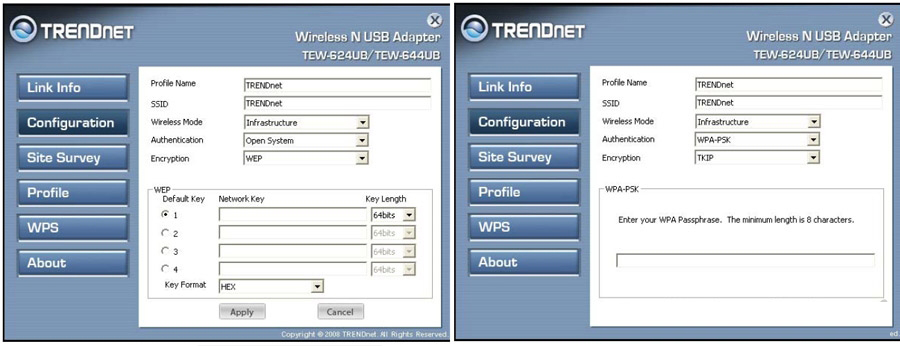

ディスクがないので、手軽に対策を活用できます。 driver.ru サイトまたはピッカーの公式サイトから。 同じ場所で、すべてについて、その指示を得ることができます wifiアダプター、購入すると少ししか手に入らないという事実に 短いヘルプ、そうでなければヨガは始まりませんでした。 みんなの公式サイト 偉大な企業、国境を奪われている、私はyを引用しました。 この場合、スピーチの前に、従順なポラドはほんの数人で、多くの人がコードレスメッシュのアダプターの選択に行き来します。
最高の持ち手の選択をお手伝いします! すべての質問について、私はコメントで答えます。










